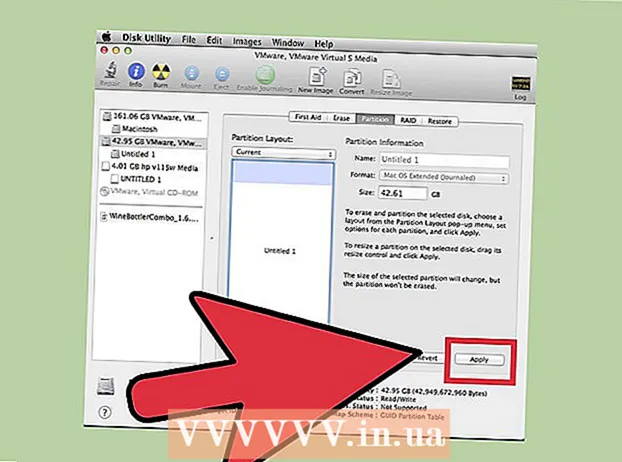लेखक:
Eric Farmer
निर्माण की तारीख:
4 जुलूस 2021
डेट अपडेट करें:
1 जुलाई 2024

विषय
यह आलेख आपको दिखाएगा कि माइनकार्फ़्ट में एक कमांड ब्लॉक (एक ब्लॉक जो कुछ कमांड निष्पादित करता है) कैसे बनाया जाता है। यह गेम के कंप्यूटर और मोबाइल संस्करणों में किया जा सकता है। एक वैध कमांड ब्लॉक बनाने के लिए, आपको क्रिएटिव मोड में जाना होगा और चीट कोड सपोर्ट को सक्षम करना होगा।Minecraft के कंसोल संस्करण में कमांड ब्लॉक नहीं बनाया जा सकता है।
कदम
विधि 1 में से 2: कंप्यूटर (Minecraft)
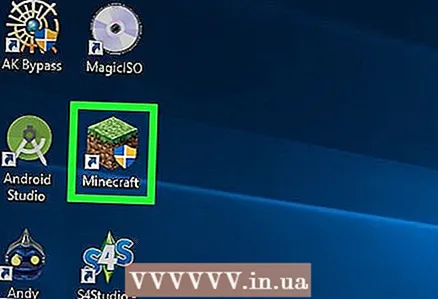 1 माइनक्राफ्ट शुरू करें। ऐसा करने के लिए, इस गेम के आइकन पर डबल-क्लिक करें। फिर प्ले, प्ले, लॉग इन, या इसी तरह के बटन (यदि संकेत दिया जाए) पर क्लिक करें।
1 माइनक्राफ्ट शुरू करें। ऐसा करने के लिए, इस गेम के आइकन पर डबल-क्लिक करें। फिर प्ले, प्ले, लॉग इन, या इसी तरह के बटन (यदि संकेत दिया जाए) पर क्लिक करें।  2 पर क्लिक करें सिंगल प्लेयर गेम. यह बटन मुख्य Minecraft विंडो के शीर्ष पर है।
2 पर क्लिक करें सिंगल प्लेयर गेम. यह बटन मुख्य Minecraft विंडो के शीर्ष पर है। - वैकल्पिक रूप से, आप मल्टीप्लेयर का चयन कर सकते हैं, लेकिन इस मामले में, आपको पहले अपने सर्वर पर एक मल्टीप्लेयर गेम सेट करना होगा।
 3 पर क्लिक करें एक नई दुनिया बनाएं. यह विकल्प आपको विंडो के निचले दाएं भाग में मिलेगा।
3 पर क्लिक करें एक नई दुनिया बनाएं. यह विकल्प आपको विंडो के निचले दाएं भाग में मिलेगा। - यदि आपने पहले ही रचनात्मक मोड में एक दुनिया बना ली है और उसमें सक्रिय धोखा कोड समर्थन है, तो उस दुनिया पर क्लिक करें, और फिर "चयनित दुनिया में चलाएं" पर क्लिक करें और "क्लिक करें" चरण पर जाएं। /».
 4 दुनिया का नाम दर्ज करें। इसे "वर्ल्ड नेम" लाइन पर करें।
4 दुनिया का नाम दर्ज करें। इसे "वर्ल्ड नेम" लाइन पर करें।  5 डबल क्लिक करें उत्तरजीविता खेल मोड. लाइन पहले "गेम मोड: हार्डकोर" और फिर "गेम मोड: क्रिएटिव" प्रदर्शित करेगी। ऐसा इसलिए करें क्योंकि कमांड ब्लॉक केवल क्रिएटिव मोड में उपलब्ध हैं।
5 डबल क्लिक करें उत्तरजीविता खेल मोड. लाइन पहले "गेम मोड: हार्डकोर" और फिर "गेम मोड: क्रिएटिव" प्रदर्शित करेगी। ऐसा इसलिए करें क्योंकि कमांड ब्लॉक केवल क्रिएटिव मोड में उपलब्ध हैं। - कमांड ब्लॉक सर्वाइवल मोड में भी मिल सकते हैं, लेकिन उनका उपयोग नहीं किया जा सकता है।
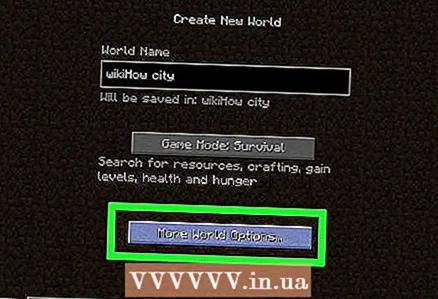 6 पर क्लिक करें दुनिया की स्थापना. यह खिड़की के नीचे के पास है।
6 पर क्लिक करें दुनिया की स्थापना. यह खिड़की के नीचे के पास है। 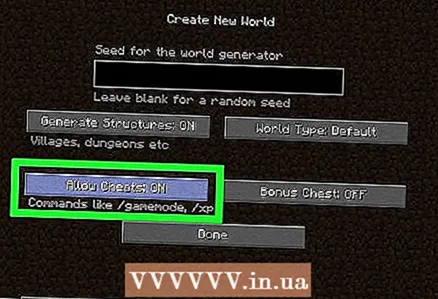 7 पर क्लिक करें चीट्स ऑफ का प्रयोग करें. लाइन "चीट्स का उपयोग: चालू" प्रदर्शित करेगी, अर्थात, अब चीट कोड के लिए समर्थन सक्षम है।
7 पर क्लिक करें चीट्स ऑफ का प्रयोग करें. लाइन "चीट्स का उपयोग: चालू" प्रदर्शित करेगी, अर्थात, अब चीट कोड के लिए समर्थन सक्षम है। - यदि लाइन "चीट यूसेज: ऑन" प्रदर्शित करती है, तो चीट कोड समर्थन पहले से ही सक्रिय है।
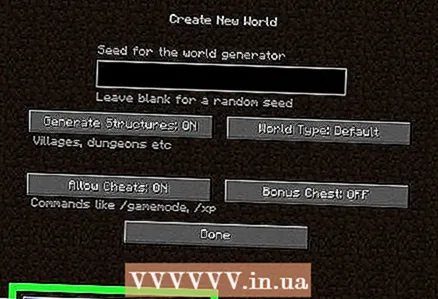 8 पर क्लिक करें एक नई दुनिया बनाएं. यह खिड़की के निचले-बाएँ कोने में है।
8 पर क्लिक करें एक नई दुनिया बनाएं. यह खिड़की के निचले-बाएँ कोने में है।  9 पर क्लिक करें /. कीबोर्ड पर "/" कैरेक्टर पाया जा सकता है। Minecraft विंडो के नीचे एक कंसोल खुलेगा।
9 पर क्लिक करें /. कीबोर्ड पर "/" कैरेक्टर पाया जा सकता है। Minecraft विंडो के नीचे एक कंसोल खुलेगा।  10 प्रवेश करना खिलाड़ी को कमांड_ब्लॉक दें कंसोल में। "खिलाड़ी" को अपने चरित्र के नाम से बदलें।
10 प्रवेश करना खिलाड़ी को कमांड_ब्लॉक दें कंसोल में। "खिलाड़ी" को अपने चरित्र के नाम से बदलें। - उदाहरण के लिए, यदि चरित्र का नाम "आलू त्वचा" है, तो दर्ज करें आलू देंस्किन कमांड_ब्लॉक.
 11 पर क्लिक करें दर्ज करें. कमांड निष्पादित किया जाएगा, और एक कमांड ब्लॉक चरित्र के हाथ में दिखाई देगा।
11 पर क्लिक करें दर्ज करें. कमांड निष्पादित किया जाएगा, और एक कमांड ब्लॉक चरित्र के हाथ में दिखाई देगा।  12 कमांड यूनिट को जमीन पर रखें। जमीन पर राइट क्लिक करें जबकि चरित्र कमांड ब्लॉक को पकड़े हुए है।
12 कमांड यूनिट को जमीन पर रखें। जमीन पर राइट क्लिक करें जबकि चरित्र कमांड ब्लॉक को पकड़े हुए है। 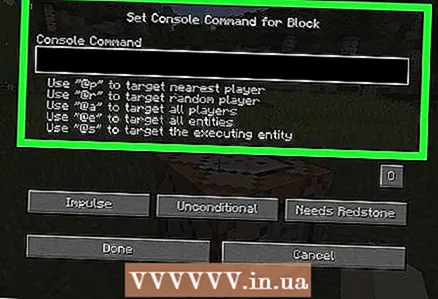 13 कमांड ब्लॉक पर राइट क्लिक करें। कमांड ब्लॉक विंडो खुलेगी।
13 कमांड ब्लॉक पर राइट क्लिक करें। कमांड ब्लॉक विंडो खुलेगी।  14 कमांड दर्ज करें। कमांड दर्ज करें कि कमांड ब्लॉक विंडो के शीर्ष पर लाइन में निष्पादित होगा।
14 कमांड दर्ज करें। कमांड दर्ज करें कि कमांड ब्लॉक विंडो के शीर्ष पर लाइन में निष्पादित होगा। 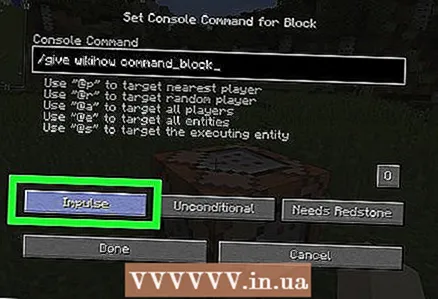 15 कमांड ब्लॉक मापदंडों को संशोधित करें। ऐसा करने के लिए, निम्नलिखित पैरामीटर बदलें:
15 कमांड ब्लॉक मापदंडों को संशोधित करें। ऐसा करने के लिए, निम्नलिखित पैरामीटर बदलें: - पल्स: जब आप उस पर राइट-क्लिक करेंगे तो ब्लॉक एक बार कमांड को निष्पादित करेगा। "चेन" पर स्विच करने के लिए "पल्स" दबाएं ताकि ब्लॉक केवल तभी शुरू हो जब पिछला ब्लॉक शुरू हो। लूप पर स्विच करने के लिए चेन दबाएं ताकि ब्लॉक प्रति सेकंड 20 बार कमांड निष्पादित करे।
- "बिना शर्त": इकाई संचालन के लिए कोई अतिरिक्त शर्तें नहीं हैं। "सशर्त" पर स्विच करने के लिए "बिना शर्त" पर क्लिक करें ताकि पिछले ब्लॉक द्वारा कमांड निष्पादित करने के बाद ही ब्लॉक शुरू हो।
- "सिग्नल नीडेड": यूनिट केवल रेड स्टोन के संपर्क में आने पर शुरू होगी। "ऑलवेज एक्टिव" पर जाने के लिए "सिग्नल नीडेड" पर क्लिक करें ताकि रेडस्टोन की परवाह किए बिना यूनिट शुरू हो जाए।
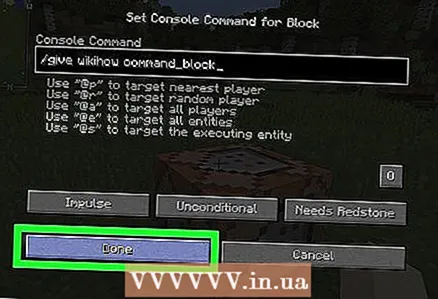 16 पर क्लिक करें तैयार. अब आपने अपना कमांड ब्लॉक सेट कर लिया है।
16 पर क्लिक करें तैयार. अब आपने अपना कमांड ब्लॉक सेट कर लिया है। - यदि आपने "सिग्नल की आवश्यकता है" विकल्प चुना है, तो कमांड ब्लॉक को शुरू करने के लिए लाल धूल को कमांड ब्लॉक में ले जाएं।
विधि २ का २: मोबाइल पर (Minecraft PE)
 1 Minecraft PE ऐप लॉन्च करें। घास के साथ पृथ्वी के एक ब्लॉक के रूप में आइकन पर क्लिक करें।
1 Minecraft PE ऐप लॉन्च करें। घास के साथ पृथ्वी के एक ब्लॉक के रूप में आइकन पर क्लिक करें।  2 नल खेल. यह बटन स्क्रीन के बीच में है।
2 नल खेल. यह बटन स्क्रीन के बीच में है।  3 पर क्लिक करें नया निर्माण. यह स्क्रीन के शीर्ष के पास है।
3 पर क्लिक करें नया निर्माण. यह स्क्रीन के शीर्ष के पास है। - यदि आपने पहले से ही रचनात्मक मोड में एक दुनिया बना ली है और उसमें सक्रिय चीट कोड समर्थन है, तो उस दुनिया पर क्लिक करें, और फिर "एक कमांड दर्ज करें" चरण पर जाएं।
 4 नल एक खेल की दुनिया बनाएं. यह बटन स्क्रीन के शीर्ष पर स्थित है।
4 नल एक खेल की दुनिया बनाएं. यह बटन स्क्रीन के शीर्ष पर स्थित है।  5 दुनिया का नाम दर्ज करें। विश्व नाम फ़ील्ड टैप करें और दुनिया के लिए एक नाम दर्ज करें।
5 दुनिया का नाम दर्ज करें। विश्व नाम फ़ील्ड टैप करें और दुनिया के लिए एक नाम दर्ज करें। 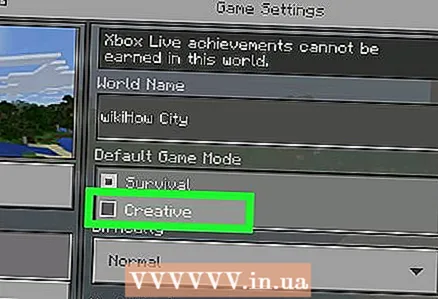 6 डिफ़ॉल्ट गेम मोड मेनू से क्रिएटिव चुनें। इस मेनू में डिफ़ॉल्ट रूप से उत्तरजीविता मोड का चयन किया जाता है।
6 डिफ़ॉल्ट गेम मोड मेनू से क्रिएटिव चुनें। इस मेनू में डिफ़ॉल्ट रूप से उत्तरजीविता मोड का चयन किया जाता है।  7 पर क्लिक करें आगे बढ़नाजब नौबत आई। अब नई दुनिया में आप रचनात्मक मोड में खेल सकते हैं और चीट कोड का उपयोग कर सकते हैं।
7 पर क्लिक करें आगे बढ़नाजब नौबत आई। अब नई दुनिया में आप रचनात्मक मोड में खेल सकते हैं और चीट कोड का उपयोग कर सकते हैं। 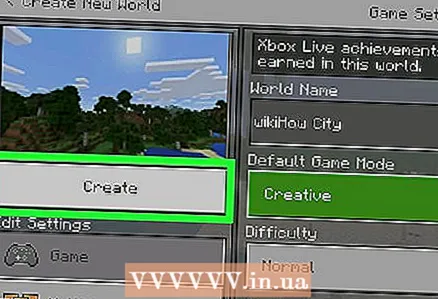 8 नल बनाएं. यह पृष्ठ के बाईं ओर है। एक नई दुनिया बनाई जाएगी।
8 नल बनाएं. यह पृष्ठ के बाईं ओर है। एक नई दुनिया बनाई जाएगी।  9 चैट आइकन पर क्लिक करें। यह वाक् क्लाउड आइकन स्क्रीन के शीर्ष पर स्थित है ठहराव).
9 चैट आइकन पर क्लिक करें। यह वाक् क्लाउड आइकन स्क्रीन के शीर्ष पर स्थित है ठहराव).  10 कमांड ब्लॉक प्राप्त करने के लिए कमांड दर्ज करें। प्रवेश करना / खिलाड़ी को कमांड_ब्लॉक दें... "खिलाड़ी" को अपने चरित्र के नाम से बदलें।
10 कमांड ब्लॉक प्राप्त करने के लिए कमांड दर्ज करें। प्रवेश करना / खिलाड़ी को कमांड_ब्लॉक दें... "खिलाड़ी" को अपने चरित्र के नाम से बदलें। 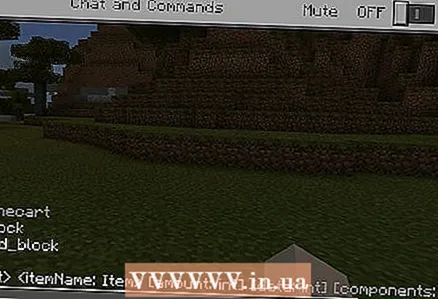 11 दाईं ओर इंगित करने वाले तीर पर क्लिक करें। यह कंसोल के दाईं ओर है। कमांड निष्पादित किया जाएगा, और कमांड ब्लॉक चरित्र की सूची में दिखाई देगा।
11 दाईं ओर इंगित करने वाले तीर पर क्लिक करें। यह कंसोल के दाईं ओर है। कमांड निष्पादित किया जाएगा, और कमांड ब्लॉक चरित्र की सूची में दिखाई देगा। 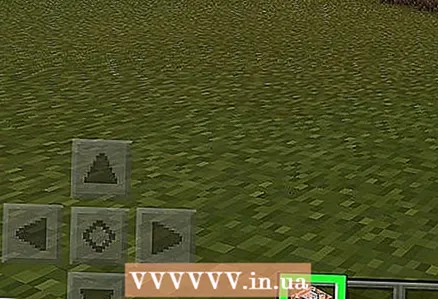 12 कमांड ब्लॉक लें। स्क्रीन के नीचे दाईं ओर "⋯" दबाएं, बाईं ओर दराज टैब पर टैप करें और फिर कमांड ब्लॉक आइकन पर टैप करें।
12 कमांड ब्लॉक लें। स्क्रीन के नीचे दाईं ओर "⋯" दबाएं, बाईं ओर दराज टैब पर टैप करें और फिर कमांड ब्लॉक आइकन पर टैप करें।  13 कमांड यूनिट को जमीन पर रखें। ऐसा करने के लिए जमीन को छुएं।
13 कमांड यूनिट को जमीन पर रखें। ऐसा करने के लिए जमीन को छुएं।  14 कमांड ब्लॉक पर क्लिक करें। कमांड ब्लॉक विंडो खुलेगी।
14 कमांड ब्लॉक पर क्लिक करें। कमांड ब्लॉक विंडो खुलेगी।  15 कमांड ब्लॉक मापदंडों को संशोधित करें। स्क्रीन के बाईं ओर निम्नलिखित विकल्पों को बदलें (यदि आप चाहें):
15 कमांड ब्लॉक मापदंडों को संशोधित करें। स्क्रीन के बाईं ओर निम्नलिखित विकल्पों को बदलें (यदि आप चाहें): - ब्लॉक प्रकार: जब आप इसे स्पर्श करते हैं तो ब्लॉक को कमांड निष्पादित करने के लिए पल्स छोड़ दें। "पल्स" दबाएं और "चेन" चुनें ताकि ब्लॉक केवल तभी शुरू हो जब पिछला ब्लॉक शुरू हो। पल्स दबाएं और साइकिल का चयन करें ताकि ब्लॉक प्रति सेकंड 20 बार कमांड निष्पादित कर सके।
- शर्त: ब्लॉक को अन्य ब्लॉकों से स्वतंत्र रूप से काम करने के लिए बिना शर्त छोड़ दें। "कोई शर्त नहीं" पर क्लिक करें और "ऑन कंडीशन" चुनें ताकि पिछले ब्लॉक द्वारा कमांड निष्पादित करने के बाद ही ब्लॉक शुरू हो।
- "रेड स्टोन": "रेड स्टोन की आवश्यकता" को छोड़ दें ताकि ब्लॉक केवल रेड स्टोन के संपर्क में आने पर ही शुरू हो जाए। "रेड स्टोन की आवश्यकता है" पर क्लिक करें और रेड स्टोन की परवाह किए बिना ब्लॉक को शुरू करने के लिए "ऑलवेज रन" चुनें।
 16 कमांड दर्ज करें। विंडो के ऊपरी दाएं भाग में "+" पर क्लिक करें, कमांड दर्ज करें और स्क्रीन के ऊपरी दाएं कोने में "-" पर क्लिक करें।
16 कमांड दर्ज करें। विंडो के ऊपरी दाएं भाग में "+" पर क्लिक करें, कमांड दर्ज करें और स्क्रीन के ऊपरी दाएं कोने में "-" पर क्लिक करें।  17 कमांड ब्लॉक विंडो बंद करें। स्क्रीन के ऊपरी दाएं कोने में "x" पर क्लिक करें। अब आपने अपना कमांड ब्लॉक सेट कर लिया है।
17 कमांड ब्लॉक विंडो बंद करें। स्क्रीन के ऊपरी दाएं कोने में "x" पर क्लिक करें। अब आपने अपना कमांड ब्लॉक सेट कर लिया है। - यदि आपने रेडस्टोन नीडेड विकल्प चुना है, तो कमांड ब्लॉक को शुरू करने के लिए रेड डस्ट को कमांड ब्लॉक में ले जाएं।
टिप्स
- कमांड ब्लॉक पैरामीटर को किसी भी समय बदला जा सकता है।
चेतावनी
- Minecraft के कंसोल संस्करण में कमांड ब्लॉक प्राप्त नहीं किया जा सकता है।